Steemit အေၾကာင္းတေစ့တေစာင္း (သိသေလာက္ ၈)
သိသေလာက္ ၇ တုန္းက Post တင္နည္းေရးခဲ့ၿပီးပါၿပီ.. ေနာက္ေနာင္ Post ေတြတင္ရင္လည္း ေျပာခဲ့ၿပီးတဲ့ စည္းကမ္းမ်ားႏွင့္အတူ ထိုပံုစံႏွင့္ပဲတင္ရမွာျဖစ္တယ္.. အခု Post ေတြတင္ထားၿပီးေနာက္ ၇ရက္မျပည့္ေသးခင္ ေငြထုတ္မေပးေသးခင္စပ္ၾကား ဗဟုသုတေလးေတြျဖစ္ေအာင္ ေျပာျပပါဦးမယ္.. Steemit User အသစ္မ်ားဟာ အခုဆို Steemit ႏွင့္ သိပ္စိမ္းေတာ့မည္မထင္ပါ.. သို႔ေပမယ့္ Steemit ဆိုက္အတြင္းက Preference ေလးေတြကို နည္းနည္းေျပာျပမယ္..
Steemit အတြင္းထဲ၀င္လိုက္လွ်င္ ေအာက္ကပံုအတိုင္းျမင္ရမွာေနာ္..ၾကည့္ပါ.. Steemit သည္ ယခုအခ်ိန္တြင္ Beta Version သာျဖစ္ေနေသးေသာေၾကာင့္ Facebook ထက္စာရင္ေတာ့ အသံုးျပဳရတာ နည္းနည္း ရႈပ္ေထြးေစမွာပါ.. ဒါေပမယ့္ စာလံုး တစ္ခုခ်င္္းစီသိထားရင္ သံုးရတာ လြယ္ကူသြားမွာပါ..
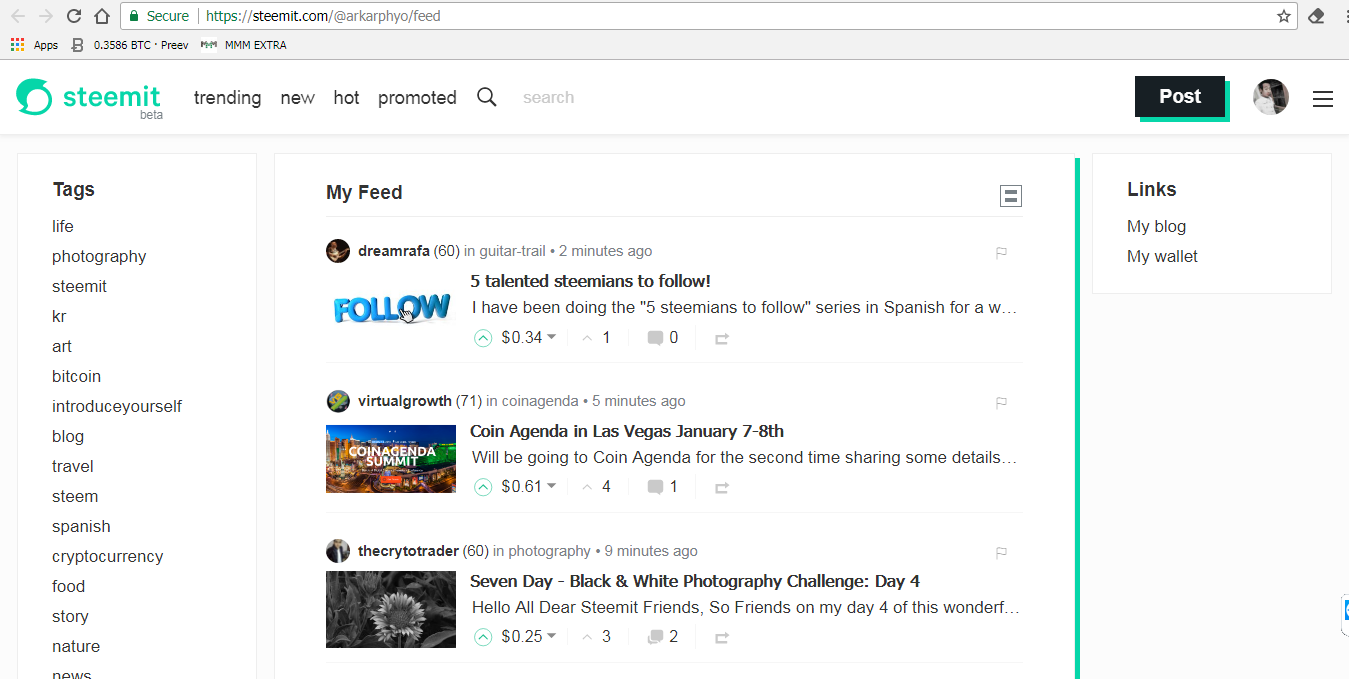
steemit.com သို႔ ၀င္၀င္ခ်င္းျမင္ရမည့္ စာမ်က္ႏွာ ကို Home လုိ႔ေခၚပါတယ္..** My Feed** ဆိုတာ ေတြ႕ရမွာျဖစ္တယ္..
My Feed ဆိုတဲ့ေနရာမွာ ေပၚတဲ့ Post ေတြက မိမိ Post မ်ားႏွင့္ မိမိ Follow လုပ္ထားသူမ်ားတင္သည့္ Post ေတြကို ျမင္ရမွာျဖစ္ပါတယ္..
ေနာက္ အေပၚမွာေခါင္းစဥ္ေလးေတြနဲ႔ trending , new , hot , promoted ဆိုတာေတြျမင္ေတြ႕ရမွာပါ..
trending ကိုႏွိပ္လိုက္ရင္ လက္တေလ ၇ရက္အတြင္းမွာ Voting အမ်ားဆံုး Voting Power မ်ားမ်ားျဖင့္ Vote ခံထားရေသာ Postမ်ားကို ျမင္ေတြ႕ရမွာျဖစ္တယ္..
new မွာေတာ့ new ဆိုတဲ့အတုိင္း တကမၻာလံုးမွ Steemit User မ်ားတင္တဲ့ Post အသစ္မ်ားကို အခ်ိန္ႏွင့္ တေျပးညီေတြ႕ရမွာျဖစ္ပါတယ္..
hot မွာ ေပၚတဲ့ Post ေတြကေတာ့ လတ္တေလာ ေရပန္းအစားဆံုး Popular အျဖစ္ဆံုး Post မ်ားကို ျပသေပးမွာျဖစ္တယ္..
Promoted ဆိုတဲ့ ေအာက္မွာ ရွိတဲ့Post ေတြကေတာ့ Promote လုပ္ထားတဲ့ Post ေတြကိုျမင္ေတြ႕ရမွာျဖစ္တယ္..
ဒီေနရာမွာ Promoted ဆိုတာေလးကို မသိေသးသူမ်ားအတြက္ နည္းနည္းေျပာျပေပးမယ္...
Facebook မွာ Page ေတြရဲ႕ Post ေတြကို လူမ်ားျမင္ေအာင္ Like မ်ားမ်ားရေအာင္ Promote (or) Boost လုပ္သလိုပါပဲ
ယခု Steemit မွာလည္းပဲ ကိုယ့္ Post ကို အဲ့လို Vote မ်ားေအာင္ Promote လုပ္လို႔ရပါတယ္.. အနည္းဆံုး 1SBD ေပးကာ Promoted လုပ္ႏိုင္ပါတယ္.. မိမိ Promote လုပ္ထားေသာ Post ကိုလည္းပဲ Promoted Tab ေအာက္မွာ ျပေပးမွာပါ..
ဟုတ္ၿပီေနာ္ အာ့ဆို ဆက္ေျပာပါမယ္..
Promoted ဆိုတဲ့ေဘးမွာ မွန္ဘီလူးပံုေလးနဲ႔ Search ဆိုတဲ့အကြက္မွာ မိမိအလိုရွိသည္ကို ရွာေဖြႏိုင္ေသးတယ္..
ဥပမာ ကိုယ္က Steemit အတြင္းက Post တစ္ခုခုကို စာသားရိုက္ၿပီးရွာမလား
ဒါမွမဟုတ္ Steemit User တစ္ေယာက္ေယာက္ကိုရွာမလား ရွာလို႔ရတယ္.. ဒါ့အျပင္ Search Bar ဟာ Google Custom Search Engine ကို အသံုးျပဳထားတဲ့အတြက္ Steemit ျပင္ပမွ အျခားအေၾကာင္းအရာမ်ားကိုလည္း ရွာေဖြႏိုင္ပါေသးတယ္.. သို႔ေပမယ့္ Database အခ်ိဳ႕ပဲရမွာျဖစ္္တဲ့အတြက္ Google မွာရွာသေလာက္ေတာ့ ျပည့္စံုမွာမဟုတ္ဘူးေပါ့..
ဒီဘက္ေဘးကိုဆက္သြားလိုက္မယ္ဆိုရင္ Post ဆိုတဲ့ Button ဒါကေတာ့သိၿပီးသားပဲ Post တင္ဖို႔အတြက္ေပါ့..
ေနာက္ ကိုယ့္ရဲ႕ Profile ပံုေလးကိုႏွိပ္လိုက္ရင္ ေအာက္ကလိုေတြ႕ရဦးမယ္..
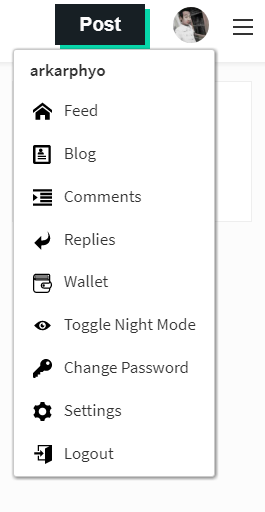
အေပၚဆုံးမွာ Feed ေတြ႕တယ္ေနာ္ အဲ့ဒါ အခုနေျပာခဲ့တဲ့ Home ကိုေရာက္သြားမွာပါပဲ..
ေနာက္ၿပီးရင္ Blog ဟုတ္တယ္ေနာ္.. Blog ဆိုတာက Facebook မွာလိုေျပာမယ္ဆိုရင္ ကိုယ့္ Wall လိုပဲေပါ့..
ကိုယ္တင္ထားတဲ့ Post ေတြျမင္ရမယ္ ကိုယ့္ရဲ႕ Profile Image နဲ႔ Cover Photo တို႕ကိုျမင္ရမယ္...၀င္ၾကည့္လုိက္ပါ ေအာက္ကပံုလိုေပၚလိမ့္မယ္.
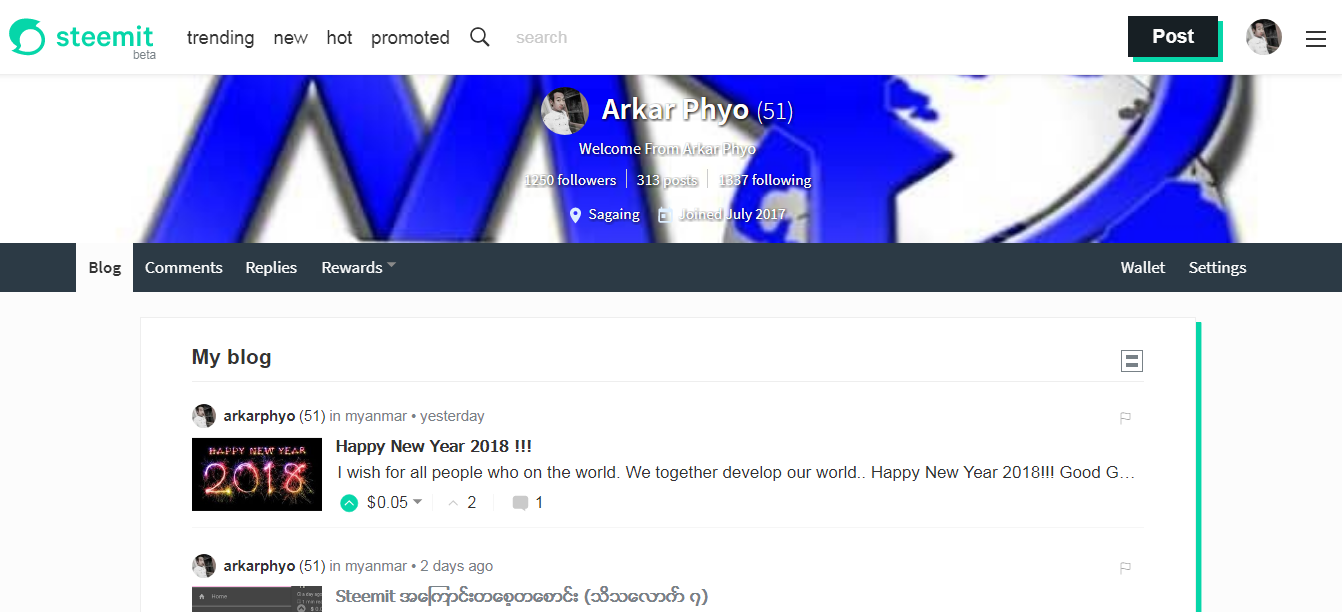
မိမိ နာမည္ေနာက္မွာ ကြင္းစ ကြင္းပိတ္ေလးနဲ႔ ဂဏန္းေလးေတြ႕ရမွာပါ..အဲ့ နံပါတ္ကို Reputation လို႔ေခၚပါတယ္.. မိမိေက်ာ္ၾကားမႈ ဂုဏ္သတင္းေပါ့.. Member အသစ္ျဖစ္ျဖစ္ခ်င္း အဲ့ နံပါတ္က 25 ကေနစရပါလိမ့္မယ္.. ေနာက္ ကိုယ္က Post တင္တာမ်ား ကိုယ့္Post ေတြမွာ Voting မ်ား Comment ေတြမ်ားလာတာနဲ႔အမွ် နံပါတ္ေလးက တက္တက္လာမွာပါ.. နာမည္ေအာက္မွာ မိမိကို Follow လုပ္ထားသူ Followers ဘယ္နေယာက္ ၊ မိမိက Follow လုပ္ထားသူ ဘယ္နေယာက္ ၊ မိမိတင္ထားသည့္ Post ႏွင့္ Comment နွင့္ Reply စုစုေပါင္း အေရအတြက္ နွင့္ မိမိ Steemit မွာ Join ခဲ့သည့္ Month , Year ကိုျမင္ရမွာပါ.. နာမည္ေအာက္က စာသားေလးကေတာ့ Setting မွာ ႀကိဳက္ႏွစ္သက္ရာသြားေရးထားလို႔ရပါတယ္...ေအာက္က Setting Page အေၾကာင္းက်ရွင္းျပေပးပါမယ္.
ေနာက္ထပ္ ေအာက္မွာ Comments Replies ဆိုတာ ထပ္လာမယ္ အဲ့ဒါေတြက ကိုယ္က Comment လိုက္ေပး Reply လိုက္ျပန္ထားတာေတြကို တစ္စုတစ္စည္းတည္း ျပေပးမွာျဖစ္တယ္.. ေအာက္မွာ Wallet .. Wallet ဆိုတာ တိုက္ရိုက္ဘာသာျပန္ရင္ ပိုက္ဆံအိတ္ထင္တာပဲ.. ဟုတ္တယ္ ဒိမွာလဲ ပိုက္ဆံအိတ္ျဖစ္တယ္.. မိမိပိုင္ဆိုင္သမွ် Steem, Steem Power, Steem Dollar ေတြကို အဲ့ Wallet မွာ ျပေပးလိမ့္မယ္ .. Wallet ရဲ႕ Page ကိုေတာ့ တင္ထားတဲ့ Post အတြက္ ပို္က္ဆံထုတ္တဲ့ အခန္းက်မွပဲ တစ္ခါတည္းရွင္းျပေတာ့မယ္ဗ်..
အရင္ Post ေတြမဖတ္ရေသးရင္လည္း ကၽြန္ေတာ့ရဲ႕ Steemit အေၾကာင္းတေစ့တေစာင္း (သိသေလာက္ ၁) မွ စကာ ဖတ္ၾကည္ေ့ပးပါလို႔ ေမတၱာရပ္ခံပါတယ္..
ကဲ ဟုတ္ၿပီ ေအာက္္မွာ ဆက္ၾကည့္ဗ်ာ Toggel Night Mode ဆိုတာ.. သူ႔ကို ႏွိပ္လိုက္ရင္ ကိုယ့္ Screen က ညပံုစံ အေရာင္ေလး အေမွာင္ေရာင္ အနက္ေရာင္ျဖစ္သြားမယ္ေပါ့ဗ်ာ.. စာေတြက အျဖဴေရာင္ျဖစ္သြားၿပီး ေနာက္ခံ Background ႀကီးက အနက္ေရာင္ျဖစ္သြားမယ္...
Change Password ကေတာ့ သိတဲ့အတိုင္း Password သြားChange ရမယ့္ေနရာ..
ဒီေနရာမွာ တစ္ခုေျပာခ်င္တယ္ Steemit မွာ ကိုယ္ႀကိဳက္တဲ့ Passwordေျပာင္းလို႔မရပါဘူး သူတို႔ေပးထားတဲ့ Password ကိုသာ ယူရမွာပါ.. ေနာက္ထပ္ ခ်ိန္းရင္လည္း အခုရထားတဲ့ ပံုစံအတိုင္းစာအရွည္ႀကီးနဲ႔ မိမိတို႔ မမွတ္သားႏိုင္တဲ့ Password ကိုသာျပန္ရမွာပါ.. ဒါေၾကာင့္မလိုအပ္ရင္ မChange ၾကပါနဲ႔.. မိမိ Password က သူမ်ားဆီေရာက္သြားတာ သံသယရွိရင္ေတာ့ တစ္မ်ိဳးေပါ့.. ဥပမာ အစကတည္းက Password Save ခ်င္လို႔ FB Messenger ကေန သူငယ္ခ်င္္းကို ပို႔ခဲ့တဲ့အခါ သူငယ္ခ်င္းကလည္း Steemit ကိုသိရွိၿပီးသံုးလာတယ္ဆိုရင္ေတာ့ Change သင့္တာေပါ့... မလိုအပ္ပဲ သြားသြားေတာ့ မChange ၾကပါနဲ႔ ထပ္မံသတိေပးပါတယ္.. Change တာ ျပႆရွိလို႔မဟုတ္ဘူးဗ်.. အရင္ Password ေတြ ေနာက္ Password ေရာ ေရာျပြန္းသျပြန္းျဖစ္ကုန္ၿပီးမွားကုန္မွာစိုးလို႔ပါ..Change ခ်င္သပဆိုလည္း Change လို႔ရေအာင္ ေအာက္မွာျပေပးပါမယ္...
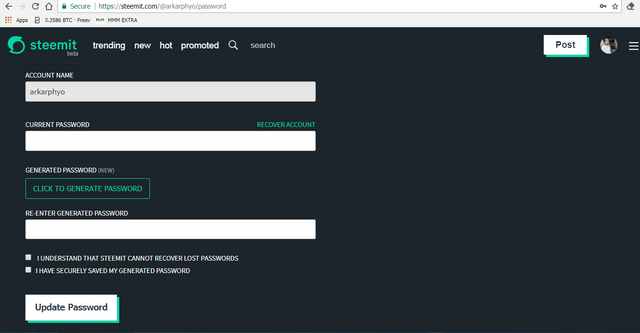
ပံုမွာျမင္ရမယ့္အတုိင္းပဲ Account Name ေနရာမွာ သူ႔ဟာသူ ကိုယ့္အေကာင့္ကို ေအာ္တိုျဖည့္ေပးထားပါလိမ့္မယ္..ျဖည့္မထားလည္း ကိုယ့္User Name ထည့္ေပးလိုက္ေပါ.. ေအာက္က CURRENT PASSWORD ေနရာမွာ လက္ရွိ Passwrod ကိုထည့္ေပးပါ.. ၿပီးရင္ CLICK TO GENERATE PASSWORD ကိုႏွိပ္လိုက္ရင္ RE-ENTER GENERATED PASSWORD အကြက္မွာ အသစ္လာေပၚပါလိမ့္မယ္ Change ေတာ့မွာေသခ်ာၿပီဆိုရင္ RE-ENTER GENERATED PASSWORD အကြက္ထဲက စာသားေတြကို Copy ကူးၿပီး ေသခ်ာစြာ Save ပါ .. ေသခ်ာၿပီ Save ၿပီးၿပီ Change ေတာ့မယ္ဆိုရင္ I UNDERSTAND THAT STEEMIT CANNOT RECOVER LOST PASSWORDS နဲ႔
I HAVE SECURELY SAVED MY GENERATED PASSWORD ေနရာေတြမွာ အမွန္ျခစ္ေလးထည့္ေပးၿပီး ေအာက္ဆံုးက Update Password ႏွိပ္လိုက္ရင္ ေျပာင္္းၿပီးျဖစ္သြားပါလိမ့္မယ္.. ထပ္ေျပာပါမယ္.. မလိုအပ္ဘဲ မေျပာင္းလဲသင့္ပါဘူး.. Password ေပ်ာက္ဆံုးသြားခဲ့လွ်င္ မသိေတာ့လွ်င္ မည္သည့္နည္းႏွင့္္မွ် Recovery လုပ္လို႔ရမွာမဟုတ္ေၾကာင္း ထပ္မံသတိေပးလိုက္ပါရေစခင္ဗ်ာ..
ကဲဆက္ေျပာတာေပါ့ ေအာက္မွာSetting ကို တစ္ခါတည္းသာ၀င္လိုက္ဗ်ာ ေအာက္ကပံုအတိုင္းေတြ႕ရမယ္..
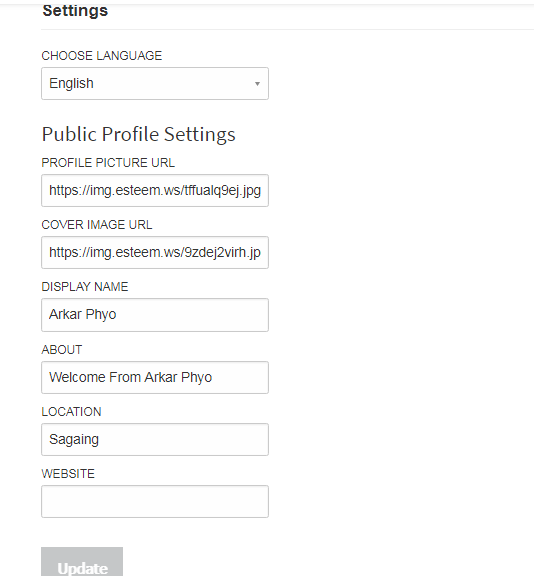
Choose Language ႀကိဳက္ရာLanguage ေရြးေပါ့ က်န္တာေတြကိုယ္မွနားမလည္တာ English မွေတာ္ေသး English ပဲထားလိုက္..
PROFILE PICTURE URL နဲ႔ COVER IMAGE URL က ကၽြန္ေတာ္တို႔ အစကတည္းက ပံုတင္ထားတဲ့ Link ကိုခ်ထားေပးတာ မွတ္မိတယ္မလား DISPLAY NAME က Profile မွာေပၚခ်င္တဲ့ Name ကိုေရး ABOUT မွာ ကေတာ့ ကိုယ့္နာမည္ေအာက္က စာေလး ႀကိဳက္ရာေရး ဒါပါပဲ..
ေနာက္ဆံုး Logout ကေတာ့ အေကာင့္ထဲကေန Logout ထြက္မယ္ေပါ့ဗ်ာ..
မသိေသးတာရွိရင္လည္း ယခင္ Post မ်ားကို ကၽြန္ေတာ့ Blog မွာ ၀င္ေရာက္ဖတ္ၾကပါခင္ဗ်ာ..
ေက်းဇူးတင္ပါတယ္.. ျမန္မာႏိုင္ငံသားမ်ား Steemit ျဖင့္ တိုးတက္ႀကီးပြားၾကပါေစ..
Author : Arkar Phyo
2.1.2018
MSC-214
ေကာင္းပါတယ္
ဟုတ္ေက်းဇူးပါခင္ဗ်
good post
Thanks @mamamyanmar
အရမ္းေကာင္းပါတယ္
ခုလိုေရးေပးတာေက်းဇူးတင္ပါတယ္
ဟုတ္အကို အားေပးတာ ေက်းဇူးတင္ပါတယ္ခင္ဗ်ာ
Newbie ေတြဖတ္သင့္တဲ့post ပါ
ဟုတ္ပါတယ္အကို ကၽြန္ေတာ္ Newbie ေတြ အတြက္ရည္ရြယ္ေရးသားျခင္္းျဖစ္ပါတယ္ အခုလိုအားေပးတာ ေက်းဇူးတင္ပါတယ္္ အကို
Nice post bro
Thanks Bro
Congratulations @arkarphyo! You have completed some achievement on Steemit and have been rewarded with new badge(s) :
Click on any badge to view your own Board of Honor on SteemitBoard.
For more information about SteemitBoard, click here
If you no longer want to receive notifications, reply to this comment with the word
STOPHello!! Steemitboard.. Thanks You
ေကာင္းတယ္ဗ်ာ ဘဒိုေရ
ဟုတ္ကဲ့ အကို အားေပးတာ ေက်းဇူးတင္ပါတယ္ခင္ဗ်ာ
Good p
Thanks Sis
Good post
Thanks Sis
ခုလို ရွင္းျပေပးတဲ႔ အတြက္ ေက်းဇူးပါ
ဟုတ္က့ဲ Boost တာ 10SBD ပါသြားတာ ငိုခ်င္နာပါ